Win7 64位系统中安装MATLAB 2013b的方法【图文教程】
作者:深度技术员 文章来源:未知 发布时间:2018-04-10 15:27
MATLAB 2013b是一款用于数值计算、可视化及编程的高级语言和交互式环境的软件,然而有不少win7 64位系统用户想要在电脑中安装MATLAB 2013b使用,可是却不知道要怎么安装,下面小编就给大家整理一下Win7 64位系统中安装MATLAB 2013b的方法吧。
1、首先确保电脑中已安装虚拟光驱,直接双击MATLAB 2013b软件安装包,加载到光驱,双击打开光驱;
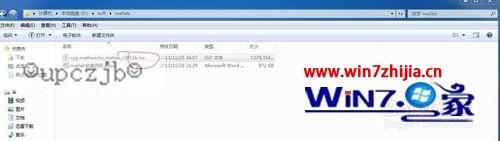

2、选择不使用Internet安装,点击下一步,接受许可协议,下一步;
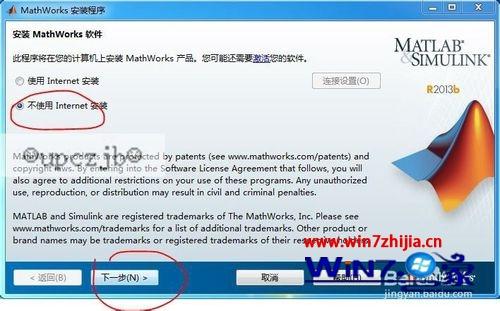
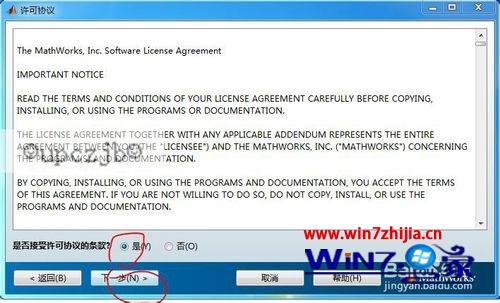
3、填入安装密钥12345678901112131415,下一步;
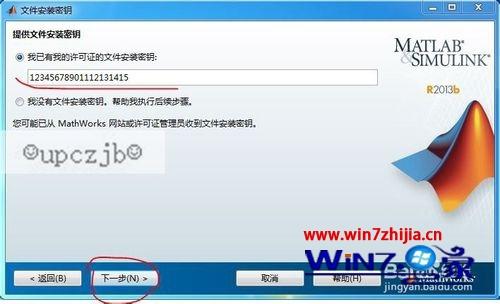
4、选择自定义安装方式,安装到非系统盘,下一步,点击安装,耐心等待安装完成,安装已完成,不选择激活;
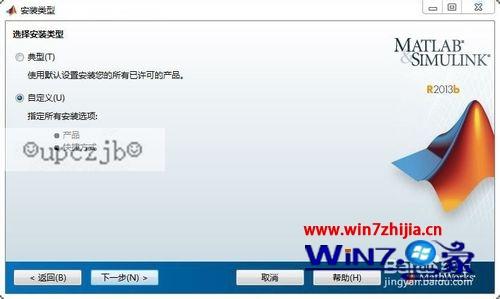
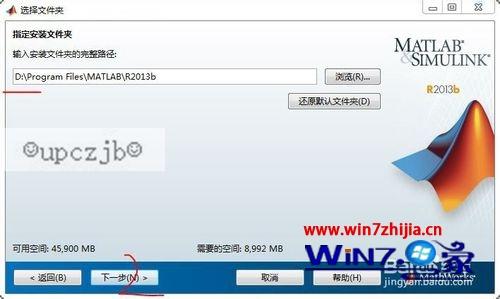
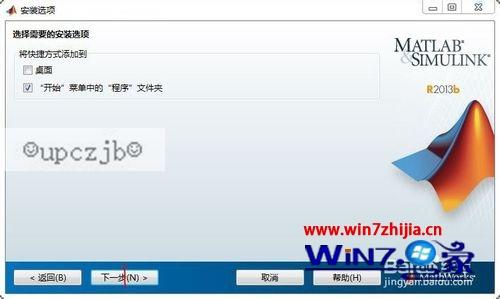
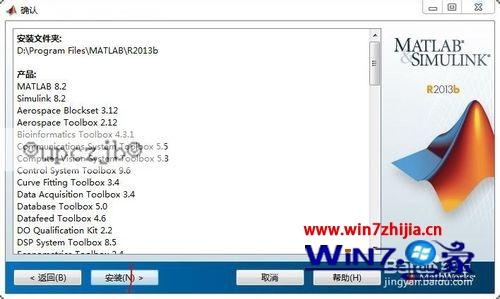
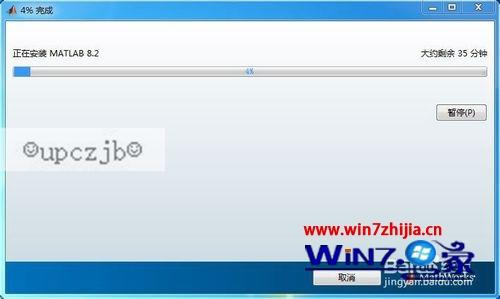
5、打开已加载到虚拟光驱的软件安装包,打开CYGiSO文件夹,根据电脑情况,打开64位文件夹,复制里边的dll文件,就一个;
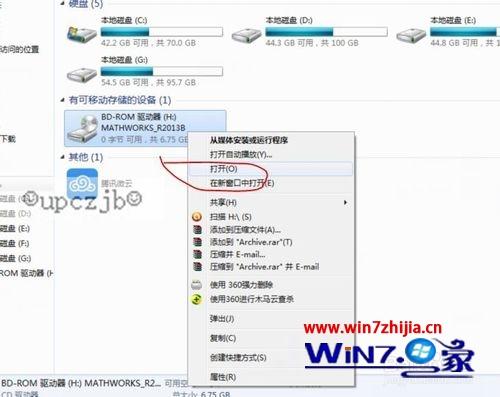
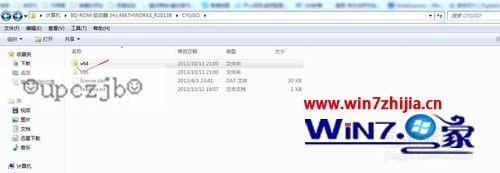
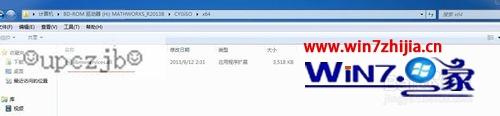
6、粘贴到安装目录D:\Program Files\MATLAB\R2013b\bin\win64,确认替换;


7、打开MATLAB,选择不使用Internet 手动激活,选择许可证,就是步骤五中CYGiSO文件夹的license.dat,下一步激活成功。
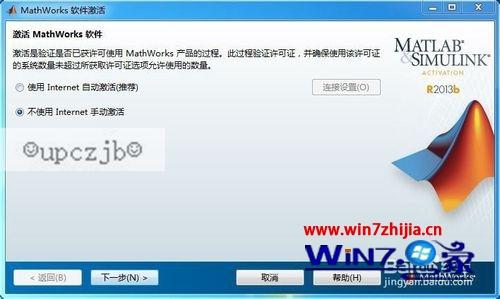
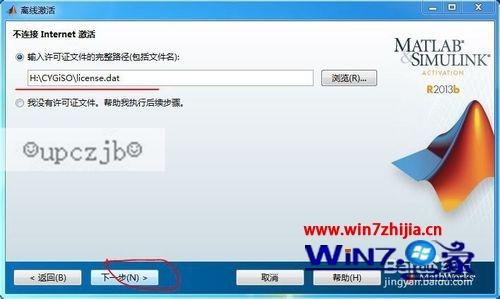

关于Win7 64位系统中安装MATLAB 2013b的方法就给大家介绍到这边了,有需要的用户们可以采取上面的方法步骤来进行操作就可以了。



